CUDA: MFC中的联调CUDA方法实例
本文我们为大家介绍CUDA与MFC联调的实现。
SDK中程序的编译
例如我们的SDK安装路径“C:\Program Files\NVIDIA Corporation\NVIDIA CUDA SDK\projects\deviceQuery”中可以找到deviceQuery的工程文件。
当我们把这个文件夹拷贝到其他目录下时,会出现找不到头文件的错误,如“找不到cutil.h”。为什么会出现这种情况呢?我们注意到在deviceQuery中对其的引用#include ,是在系统目录下的。这个系统目录在C:\Program Files\NVIDIA Corporation\NVIDIA CUDA SDK\common\inc中可以找到cutil.h头文件。
通过查看deviceQuery.cu的属性,通过观察“命令行”:
"$(CUDA_BIN_PATH)\nvcc.exe" -ccbin "$(VCInstallDir)bin" -c -D_DEBUG -DWIN32 -D_CONSOLE -D_MBCS -Xcompiler /EHsc,/W3,/nologo,/Wp64,/Od,/Zi,/RTC1,/MTd -I"$(CUDA_INC_PATH)" -I./ -Ihttp://www.cnblogs.com/common/inc -o $(ConfigurationName)\deviceQuery.obj deviceQuery.cu
注意红色下划线部分,带便往上退两个文件夹,然后进入commom文件夹中的inc文件夹。再比较之前的两个路径,这正好是deciceQuery.sin文件到cutil.h的一个访问的过程。
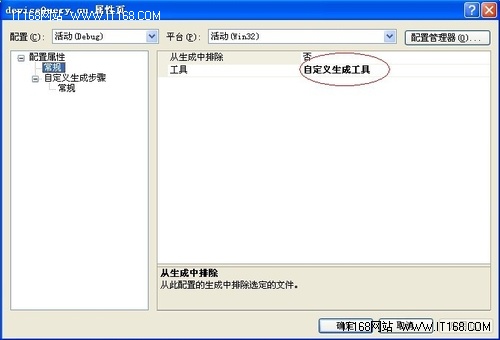
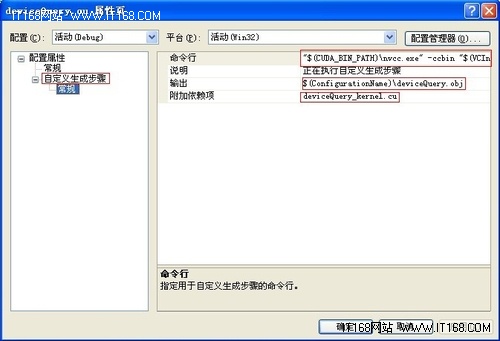
当我们将工程文件拷贝到新的目录下时,这样的一个访问方式必然会失效。于是我们需要做如下的一些设置。

1. 首先我们需要将C:\Program Files\NVIDIA Corporation\NVIDIA CUDA SDK\bin\win32文件目录下的四个文件夹分别添加到环境变量里。
具体的操作方法是:”我的电脑” ->属性->高级->环境变量PATH,注意路径都是全路径,每个变量间用“;”分隔。
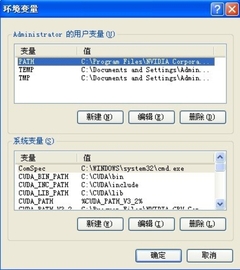
2. 注意到这里面的系统变量NVSDKCUDA_ROOT为C:\Program Files\NVIDIA Corporation\NVIDIA CUDA SDK。
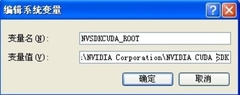
我们在转移了工程文件目录后,只需要将命令行进行修改。即将之前的红线部分作如下修改:
"$(CUDA_BIN_PATH)\nvcc.exe" -ccbin "$(VCInstallDir)bin" -c -D_DEBUG -DWIN32 -D_CONSOLE -D_MBCS -Xcompiler /EHsc,/W3,/nologo,/Wp64,/Od,/Zi,/RTC1,/MTd -I"$(CUDA_INC_PATH)" -I./ -I"$(NVSDKCUDA_ROOT)/common/inc" -o $(ConfigurationName)\deviceQuery.obj deviceQuery.cu
3. 此外我们还需要将“项目属性”的“链接器”做对应的修改。然后该程序即可正常编译运行。
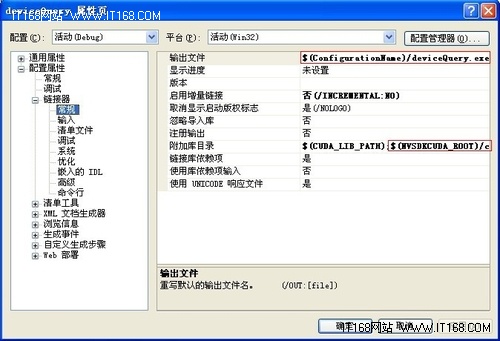
MFC中应用CUDA程序
本章建立一个MFC工程,然后在该工程中添加对cu文件中CUDA程序的调用。本章还可参考SDK中的程序示例cppIntegration。
配置VisualStudio环境配置准备工作
语法高亮:将d:\programming\cuda\sdk\doc\syntax_highlighting\visual_studio_8里面的usertype.dat文件copy到Microsoft Visual Studio 8\Common7\IDE目录下面(如果已经存在,就追加到原来的后面)。
设置VS2005环境(因为本程序将不仅仅是在cu文件中使用CUDA函数了,其中还包括在cpp文件中使用,所以需要包括这些库):
进入Tools|Options|Projects and Solutions|VC++Directories 添加:
Include files:
d:\programming\cuda\toolkit\include
d:\programming\cuda\sdk\common\inc
Library files:
d:\programming\cuda\toolkit\lib
d:\programming\cuda\sdk\common\lib
Source files:
d:\programming\cuda\sdk\common\src
文本编辑器设置:进入VC++ Project Settings:C/C++ File extensions:添加*.cu,在Text editor-File extension:添加cu 对应editor到Microsoft VC++ editor。
Visual Assist X设置(如果需要安装的话):关闭已经所有打开的Visual studio,安装VA,之后进入注册表编辑器:HKEY_CURRENT_USER\Software\Whole Tomato\VANet8 找到右边的ExtSource项,将其值添加.cu;.cuh;之后关闭,再次打开VS2005即可。)
创建全局函数和头文件
首先我们在头文件和资源文件中建立全局函数以供调用:
这里的testcuda函数采用extern关键字声明C语言扩展。
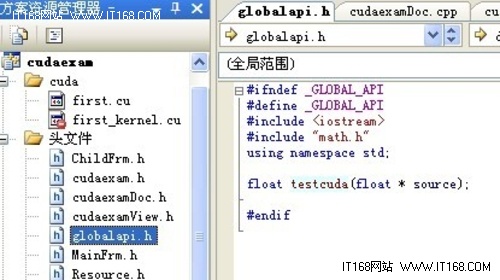
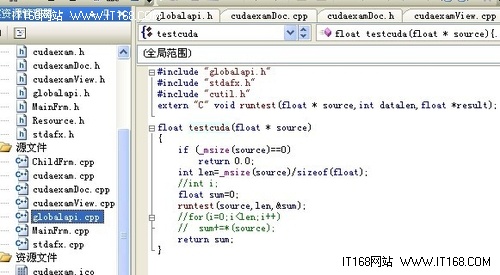
我们在查看类视图的时候就可以看到该全局函数:
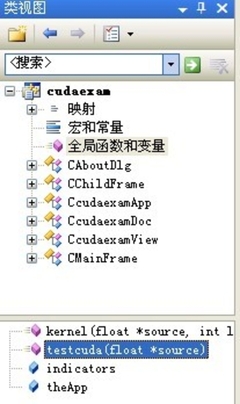
创建CUDA代码
为了标示清楚,我们首先创建了一个名为CUDA的筛选器,然后在该筛选器中分别创建名为first.cu和first_kernel.cu的两个源代码文件。然后其中添加代码如下:
#include "stdio.h"
#include "cutil.h"
#include "first_kernel.cu"
extern "C" void runtest(float *source, int datalen, float *result)
{
int count;
cudaGetDeviceCount(&count);
if(count == 0) {
fprintf(stderr, "There is no device.\n");
*result=-1;
}
int i;
for(i = 0; i < count; i++) {
cudaDeviceProp prop;
if(cudaGetDeviceProperties(&prop, i) == cudaSuccess) {
if(prop.major >= 1) {
break;
}
}
}
if(i == count) {
fprintf(stderr, "There is no device supporting CUDA 1.x.\n");
*result=-1;
}
float *d_source, *d_result;
cudaMalloc((void**)&d_source, datalen * sizeof(float));
cudaMalloc((void**)&d_result, sizeof(float));
cudaMemcpy(d_source, source, datalen * sizeof(float), cudaMemcpyHostToDevice);
以及在first_kernel.cu中添加的内核函数(即并行部分):
#ifndef _FIRST_KERNEL_H_
#define _FIRST_KERNEL_H_
__global__ void kernel(float *source,int len,float *result)
{
int i;
float sum;
sum=0;
for(i=0;i<len;i++)
sum+=*(source+i);
*result=sum;
}
#endif修改链接器设置
首先是first.cu的属性设置:
将“常规”中的工具一项设为“自定义生成工具”。
然后在命令行中参考3.1中的设置方式。这里需要注意的是“附加依赖项”为first_kernel.cu.


而在first_kernel.cu中的属性设置,我们需要将这个存放内核函数的文件“从生成中排除”。

最后是设置项目的属性,仍旧参照3.1在“项目属性”的“链接器”的属性中作一些改动。
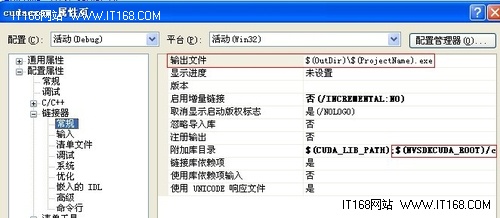
在“项目属性”的“链接器”的“输入”中加入附加依赖项库文件cudart.lib。
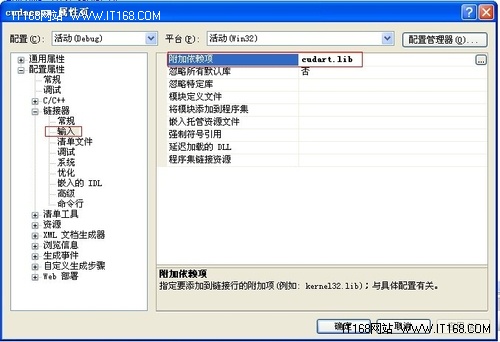
最后便可以编译运行程序了。




















 181
181











 被折叠的 条评论
为什么被折叠?
被折叠的 条评论
为什么被折叠?








